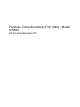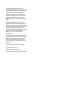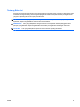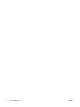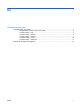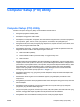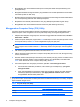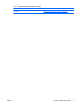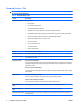Computer Setup (F10) Utility Guide
●
Mengaktifkan atau menonaktifkan kemampuan menulis pada disket lama (bila didukung oleh
perangkat keras).
●
Mengatasi kesalahan konfigurasi sistem yang terdeteksi namun tidak diperbaiki secara otomatis
saat POST (Power-On Self-Test).
●
Membuat salinan pengaturan sistem dengan menyimpan informasi konfigurasi sistem dalam disket
dan menerapkannya pada satu atau beberapa komputer.
●
Menjalankan tes otomatis pada hard drive ATA yang ditetapkan (bila didukung oleh drive).
●
Mengaktifkan atau menonaktifkan keamanan DriveLock (bila didukung oleh drive).
Menggunakan Computer Setup (F10) Utility
Computer Setup hanya dapat diakses dengan menghidupkan komputer atau menghidupkan ulang
sistem komputer. Untuk mengakses menu Computer Setup Utility, ikuti langkah-langkah berikut:
1. Hidupkan atau hidupkan ulang komputer. Jika Anda menggunakan Microsoft Windows, klik Start >
Shut Down > Restart.
2. Setelah komputer dihidupkan, segera tekan F10 ketika lampu monitor menyala hijau untuk masuk
ke Computer Setup. Tekan Enter untuk mengabaikan layar judul, jika perlu.
CATATAN: Jika Anda tidak menekan F10 pada waktu yang tepat, Anda harus menghidupkan
ulang komputer dan menekan kembali F10 saat lampu monitor menyala hijau untuk mengakses
utilitas.
3. Pilih bahasa yang dikehendaki dari daftar, kemudian tekan Enter.
4. Pilihan dengan lima judul pada menu Computer Setup Utility akan muncul: File, Storage, Security,
Power, dan Advanced.
5. Gunakan tombol tanda panah (kiri dan kanan) untuk memilih judul yang sesuai. Gunakan tombol
tanda panah (atas dan bawah) untuk menetapkan pilihan yang dikehendaki, kemudian tekan
Enter. Untuk kembali ke menu Computer Setup Utility, tekan Esc.
6. Untuk menerapkan dan menyimpan perubahan, pilih File > Save Changes and Exit.
●
Jika Anda telah melakukan perubahan, namun tidak ingin menerapkannya, pilih Ignore
Changes and Exit.
●
Untuk mengembalikan ke pengaturan pabrik atau pengaturan default yang telah disimpan
sebelumnya (beberapa model tertentu), pilih Apply Defaults and Exit. Pilihan ini akan
mengembalikan default sistem pabrik awal.
PERHATIAN: JANGAN MATIKAN komputer saat BIOS menyimpan perubahan Computer Setup
(F10) karena akan menimbulkan masalah pada CMOS. Setelah keluar dari layar F10 Setup, komputer
dapat dimatikan dengan aman.
Tabel 1 Computer Setup (F10) Utility
Judul Tabel
File Tabel 2 Computer Setup – File pada hal. 4
Storage Tabel 3 Computer Setup – Storage pada hal. 5
Security Tabel 4 Computer Setup – Security pada hal. 7
2 Computer Setup (F10) Utility IDWW